AI如何制作圣诞元旦大派送字体发布时间:暂无
1.打开AI【文件】-【新建】画布,尺寸为720*505像素;
2.输入文字,字体为【造字工房童心体】,调整文字大小,并居中对齐,按住Alt+方向键,调整文字间距,如下:

3 右键单击【创建轮廓】,按住Alt复制出两个;
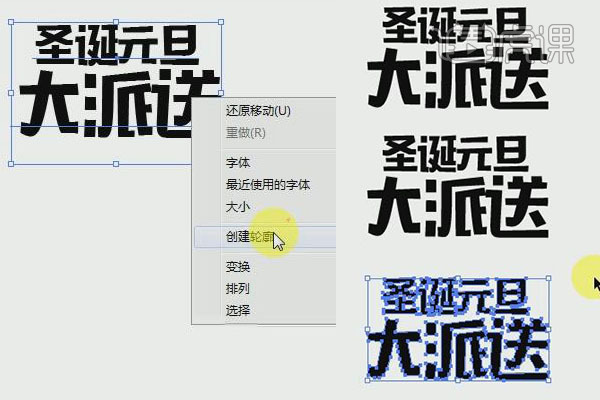
4.第1层文字右键单击【排列】-【置于顶层】;
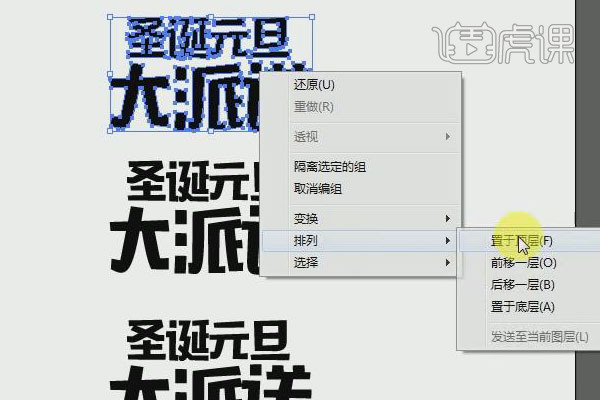
5.第3层文字右键单击【排列】-【置于底层】,并同时按住Shift+Alt向中间等比例缩小;
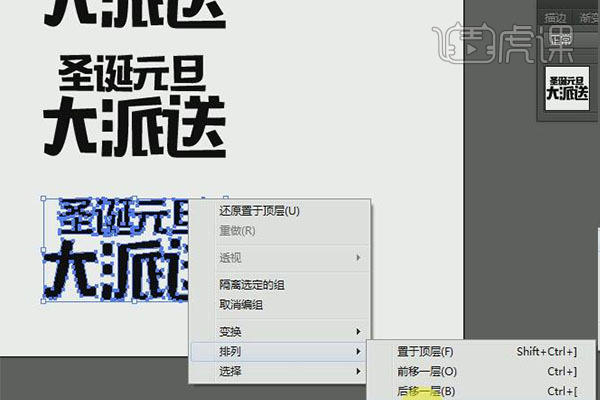
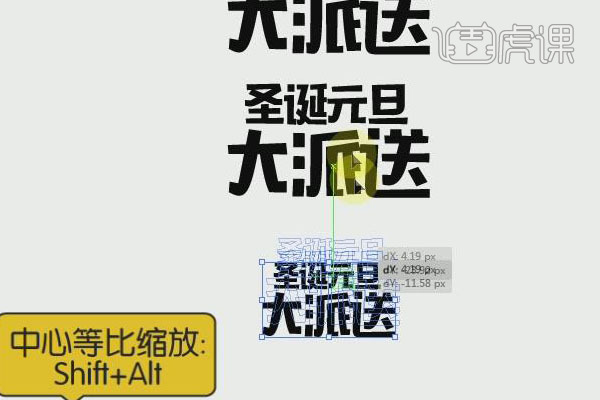
6.将第3层文字移动到第2层文字后面,填充色为898989,第二层文字填充色为DCDDDD;

7.用【矩形工具】画出背景,右键单击【排列】-【置于底层】,Ctrl+2锁定图层;

8.同时选中2、3层文字,【对象】-【混合】-【混合选项】,设置如下:

9.执行【对象】-【混合】-【建立】,立体字效果如下:

10.选中立体字部分,Ctrl+C复制,Ctrl+F原位前置粘贴,填充为C72427,透明度面板中混合模式设置为【颜色加深】;

11.将第1层文字移动到立体字上面,颜色填充为白色(FFFFFF),适当调整整体文字大小,同时按住Shift+Alt将第1层文字往中间等比例缩小一点;

12.添加装饰元素和背景,最终效果:

特别声明:以上文章内容仅代表作者本人观点,不代表虎课网观点或立场。如有关于作品内容、版权或其它问题请与虎课网联系。
相关教程
相关知识
500+精品图书
20G学习素材
10000+实用笔刷
持续更新设计模板





















